Win10浏览器无法打开网页的解决方法(解决Win10网络连接正常但浏览器无法访问网页的问题)
- 电脑知识
- 2024-07-29
- 75
- 更新:2024-07-14 15:24:07
在使用Windows10操作系统时,有时候我们会遇到一种情况,即虽然网络连接正常,但是浏览器却无法打开网页。这个问题可能会给我们的上网体验带来困扰,因此我们需要找到解决方法来解决这个问题。
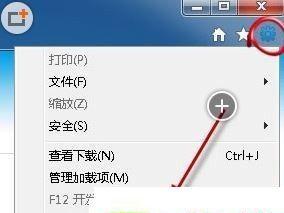
检查网络连接设置
在遇到浏览器无法打开网页的问题时,首先需要检查一下网络连接设置。点击任务栏右下角的网络图标,查看是否连接到了正确的网络。如果是连接到错误的网络,可以尝试切换到正确的网络。
检查DNS设置
DNS服务器负责将域名翻译成IP地址,如果DNS设置有问题,可能导致浏览器无法打开网页。可以在控制面板中找到"网络和Internet",然后点击"网络和共享中心",再点击"更改适配器设置"。接着右击当前正在使用的网络适配器,选择"属性",然后双击"Internet协议版本4(TCP/IPv4)"。在弹出的窗口中选择"自动获取DNS服务器地址",然后点击确定。
清除浏览器缓存和Cookie
浏览器缓存和Cookie是存储在电脑上的临时文件,如果这些文件过多或者损坏,可能导致浏览器无法正常打开网页。可以打开浏览器的设置选项,找到并选择清除缓存和Cookie的选项,然后重新启动浏览器试试。
禁用防火墙和安全软件
有时候,防火墙和安全软件可能会阻止浏览器与互联网的连接,导致浏览器无法打开网页。可以尝试暂时禁用防火墙和安全软件,然后再次尝试打开网页。如果问题得到解决,说明是防火墙或安全软件引起的问题,可以考虑更改其设置或更换其他安全软件。
检查代理设置
有时候,代理设置可能会导致浏览器无法打开网页。可以在控制面板的"Internet选项"中找到"连接"选项卡,点击"局域网设置",确保勾选了"自动检测设置"并取消勾选了"使用代理服务器"。
重启网络设备和电脑
有时候,网络设备或电脑出现故障可能导致浏览器无法打开网页。可以尝试重启路由器、调制解调器以及电脑,然后再次尝试访问网页。
使用其他浏览器
如果使用的是某个特定浏览器无法打开网页,可以尝试使用其他浏览器。下载并安装其他主流浏览器,比如Chrome、Firefox等,然后再次尝试访问网页。
检查网络驱动程序
网络驱动程序是控制网络适配器和连接的软件,如果网络驱动程序有问题,可能会导致浏览器无法正常打开网页。可以在设备管理器中找到网络适配器,右击选择"更新驱动程序",让系统自动更新驱动程序。
更改DNS服务器
如果DNS服务器出现问题,也可能导致浏览器无法打开网页。可以尝试更改DNS服务器为一些公共的DNS服务器,比如谷歌的8.8.8.8和8.8.4.4。
重置浏览器设置
如果以上方法都无效,可以考虑重置浏览器设置。在浏览器的设置选项中,找到重置设置的选项,并执行重置操作。请注意,重置浏览器设置将会删除所有的插件和扩展,并恢复到默认设置。
检查操作系统更新
在某些情况下,操作系统更新可能会导致浏览器无法打开网页。可以检查一下是否有待处理的操作系统更新,如果有,请及时安装。
联系网络服务提供商
如果经过以上方法仍然无法解决问题,可能是网络服务提供商的网络出现了故障。可以联系网络服务提供商并告知问题的具体情况,寻求他们的帮助。
重装操作系统
如果以上方法都无效,可以考虑重新安装操作系统。备份重要文件后,使用安装介质重新安装Windows10操作系统,并重新设置网络连接和浏览器。
寻求专业人员帮助
如果您不确定如何处理此问题或无法解决问题,建议寻求专业人员的帮助。专业人员可以根据具体情况为您提供详细的解决方案。
在遇到Win10浏览器无法打开网页的问题时,首先要检查网络连接设置和DNS设置,然后尝试清除浏览器缓存和Cookie。如果问题仍未解决,可以尝试禁用防火墙和安全软件,检查代理设置,重启网络设备和电脑。如果问题依然存在,可以尝试使用其他浏览器,检查网络驱动程序,更改DNS服务器,重置浏览器设置,检查操作系统更新。如果问题仍无法解决,可以联系网络服务提供商,考虑重装操作系统或寻求专业人员的帮助。通过这些方法,应该能够解决Win10浏览器无法打开网页的问题。
解决Win10有网但浏览器网页打不开的问题
随着科技的发展,人们对于网络的依赖程度越来越高。然而,有时我们可能会遇到这样的问题,即使我们的计算机能够正常连接到互联网,但浏览器却无法打开网页。这不仅令人沮丧,还可能影响我们的工作和学习。本文将探究Win10有网但浏览器网页打不开的原因,并提供一些解决方法。
网络连接问题
确保您的计算机连接到了稳定的网络。检查Wi-Fi或以太网连接是否正常,可以尝试重启路由器或调整无线信号强度。
DNS解析错误
DNS(域名系统)是将域名转换为IP地址的系统,浏览器需要通过DNS来访问网页。如果DNS服务器配置错误或无响应,就会导致浏览器无法打开网页。您可以尝试更改DNS服务器设置或重启路由器来解决此问题。
防火墙设置问题
防火墙是计算机的安全保护工具,但有时会误判某些网页或域名为不安全,导致浏览器无法打开网页。您可以在防火墙设置中查看是否有相关规则限制了浏览器的访问,并进行相应调整。
浏览器设置问题
有时候,浏览器的设置会导致网页无法打开。您可以尝试清除浏览器缓存、重置浏览器设置或更换其他浏览器来解决此问题。
恶意软件感染
恶意软件可能会干扰计算机的正常运行,包括影响浏览器的功能。运行杀毒软件或安全扫描程序,以确保计算机没有受到病毒或恶意软件的感染。
代理服务器设置问题
如果您在计算机或浏览器上配置了代理服务器,但设置有误或代理服务器出现故障,就会导致浏览器无法打开网页。检查代理服务器设置,并确保其正常工作。
IP地址冲突
IP地址冲突是指在局域网中有两个或多个设备分配了相同的IP地址,这会导致网络通信故障。尝试重新启动计算机或联系网络管理员解决IP地址冲突问题。
操作系统问题
有时,操作系统的某些设置或配置可能会导致浏览器无法打开网页。更新操作系统、修复系统文件或进行系统还原可能是解决此类问题的方法。
网站服务器问题
有时候,浏览器无法打开网页是因为该网页所在的服务器出现故障或维护。您可以尝试访问其他网页,以确定是否是特定网页的问题。
重装浏览器
如果以上方法都未能解决问题,您可以考虑卸载并重新安装浏览器,以修复潜在的软件问题。
网络供应商问题
有时候,网络供应商可能会出现问题,导致浏览器无法打开网页。您可以联系网络供应商,了解是否存在网络故障或维护。
更新驱动程序
某些情况下,过时的或不兼容的驱动程序可能会影响计算机的网络连接,进而导致浏览器无法打开网页。更新网卡驱动程序或其他相关驱动程序可能会解决此类问题。
与网页内容相关的问题
有时候,特定网页的内容可能与您的浏览器不兼容,导致无法打开。尝试更新浏览器或使用其他浏览器来解决此问题。
查找专业帮助
如果您尝试了以上所有方法仍然无法解决问题,那么可能需要寻求专业技术人员的帮助,他们可以对您的计算机进行深入分析并提供更具体的解决方案。
Win10有网但浏览器网页打不开可能由多种原因引起,例如网络连接问题、DNS解析错误、防火墙设置问题、浏览器设置问题等。通过检查和调整这些可能出现问题的方面,往往可以解决这一烦恼。如仍无法解决,可以考虑联系网络供应商或寻求专业帮助。最重要的是保持耐心和冷静,因为通常可以找到解决问题的方法。











